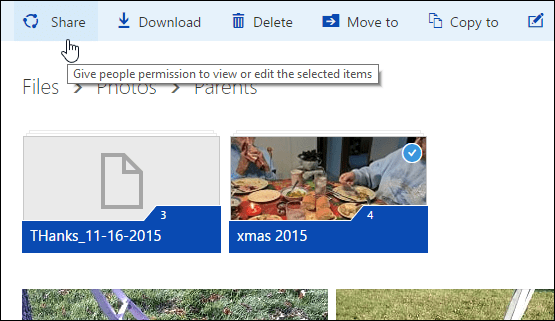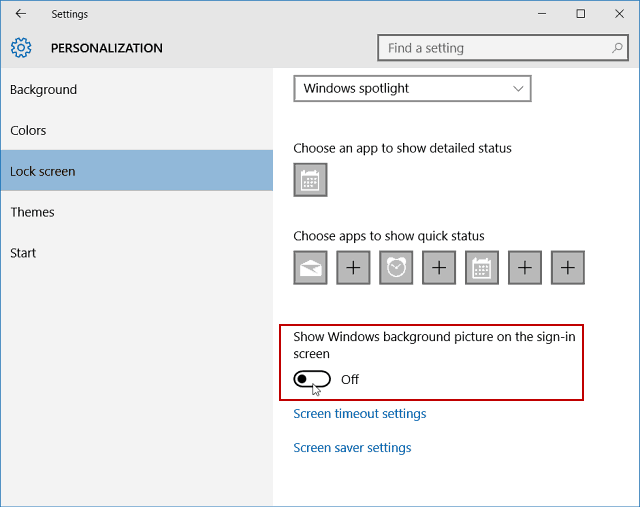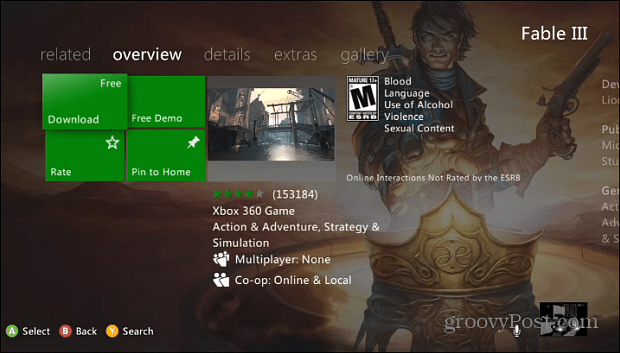Kuinka korjata Google- ja Gmail-lihavoidut kirjasinkysymykset
Gmail Google Firefox / / March 18, 2020
Viimeksi päivitetty

 Tässä on hankala ongelma, joka minun oli kohdattava tänään, ja tiedän, etten ole ainoa, mitä näin on tapahtunut:
Tässä on hankala ongelma, joka minun oli kohdattava tänään, ja tiedän, etten ole ainoa, mitä näin on tapahtunut:
Yhtäkkiä Google-verkkosivustojen fontti kääntyi lihavoituna Firefoxissa.
Vaikutettiin melko paljon kaikkiin Google-sivustoihin, mukaan lukien Gmail, Google-kalenteri, Google-haku, saat kuvan… Oli outoa, koska en modifioinut mitään ja se vain tapahtui. Vaikka löysin ratkaisun, se ei ollut helppoa, sen sijaan että pitäisin sen itselleni, selitän alla, mitä tapahtui ja kuinka korjaan sen.
Ensinnäkin, tässä näyttää miltä näyttää, kun törmäät tähän omituiseen fonttivirheeseen.
Huomautus: Asia ilmeni myös WordPress-blogin käyttöliittymässä... outoa
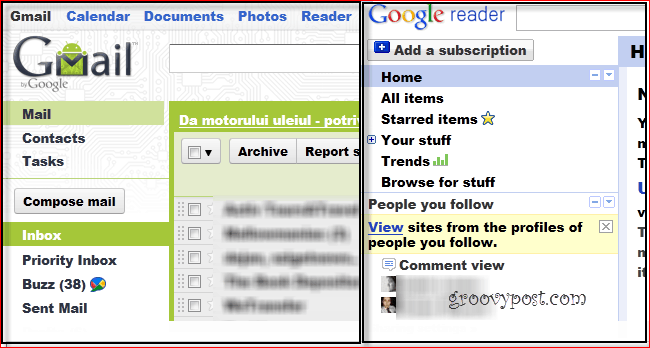
Pohjimmainen syy? Miksi se rikkoi joka tapauksessa?
Syynä näyttää olevan fondaongelma Verdanan ja / tai Arial-fontteihin, mutta niiden uudelleenasentaminen ei tehnyt minulle mitään. Toisaalta, se voi liittyä myös laitteiston kiihdytykseen Firefoxissa. Eri tapauksissa vain toinen kahdesta yllä olevista ratkaisuista todella toimi, joten jos ensimmäinen ei ratkaise sitä sinulle, toisen pitäisi.
Nyt kun olemme yhtä mieltä siitä, että meillä on ongelma, katsotaan, mitä voimme tehdä asialle.
Ratkaisu 1
Vaihe 1
Sulje sitten Firefox Oikealla painikkeella firefox.exe tai FirefoxPortable.exe suoritettavat sitten Klikkaus Yhteensopivuuden vianetsintä kontekstivalikosta. Jos et tiedä missä nämä tiedostot sijaitsevat, Firefox asentaa ne oletuksena Ohjelmatiedostot (x86) \ Mozilla Firefox kansio. Jos kuitenkin käytät Kannettava versio Firefoxista Dropboxin kautta kuten minä, sinun on jäljitettävä se alas mihin pudotit sen Dropbox-kansioon tai USB-asemaan.
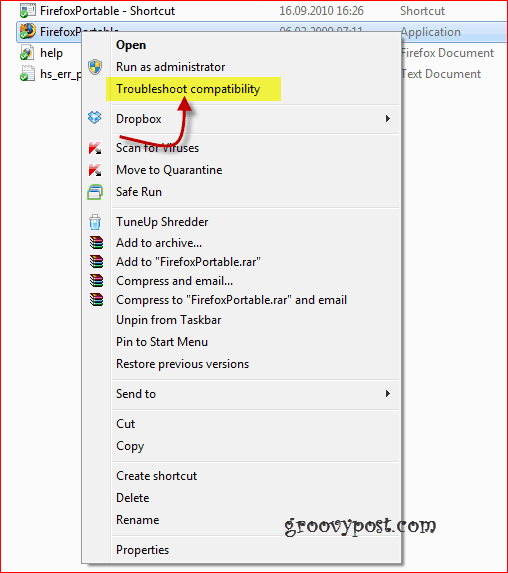
Vaihe 2
Saat ikkunan aivan kuten alla. Klikkaus Yrittää suositellut asetukset
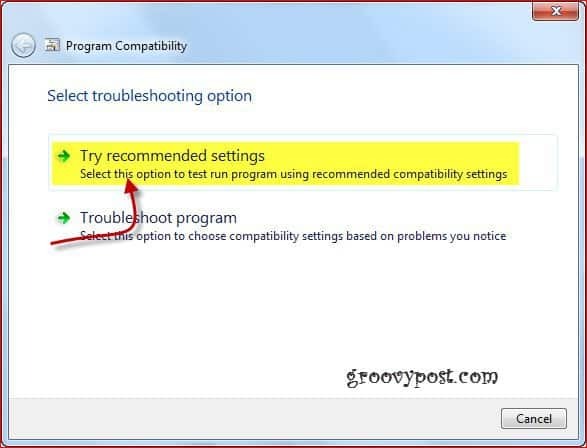
Vaihe 3
Klikkaus Käynnistä ohjelma
Huomautus– asetuksista riippuen sinua voidaan pyytää antamaan sille lupa
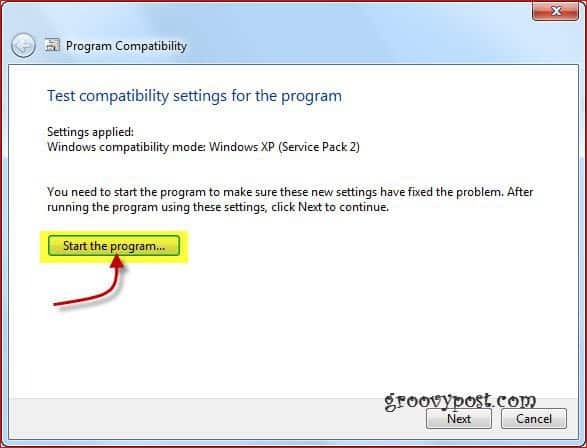
Hei! Mitä sinä tiedät? Ongelma on poistunut ja kaikki on palannut normaaliksi!
Vaihe 4 - Tallenna korjaus!
Toivottavasti kaikki näyttää taas oikealta, joten muista Klikkaus Seuraava Tallenna asetusmuutokset ja sulje kaikki.
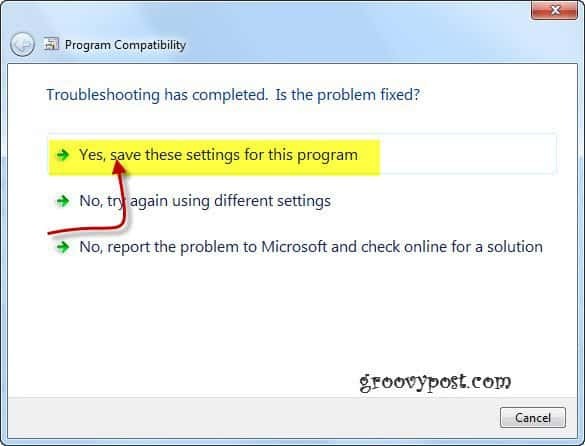
Mysteeri JA ongelma ratkaistu!
Nyt jos jostain syystä haluat kumoa juuri tekemiin muutoksiin Oikealla painikkeella Firefox suoritettava uudelleen, Klikkaus Yhteensopivuus-välilehti ja Poista valinnat Suorita tämä ohjelma yhteensopivuustilassa valintaruutua varten
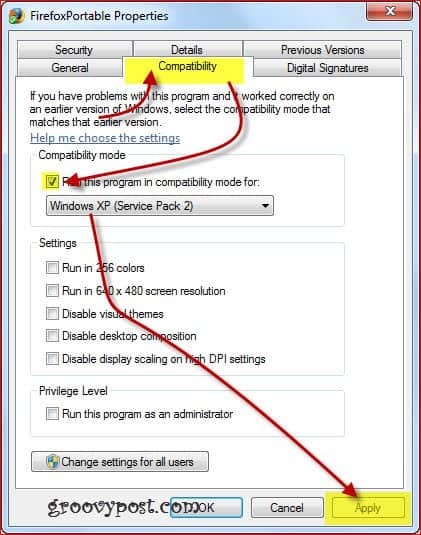
Jos se ei auttanut sinua, tutustu alla olevaan toiseen ratkaisuun.
Ratkaisu 2
Vaihe 1
Ensinnäkin, jos olet tehnyt kaikki yllä olevat, varmista, että olet poista valinta Suorita tämä ohjelma yhteensopivuustilassa ... vaihtoehto.
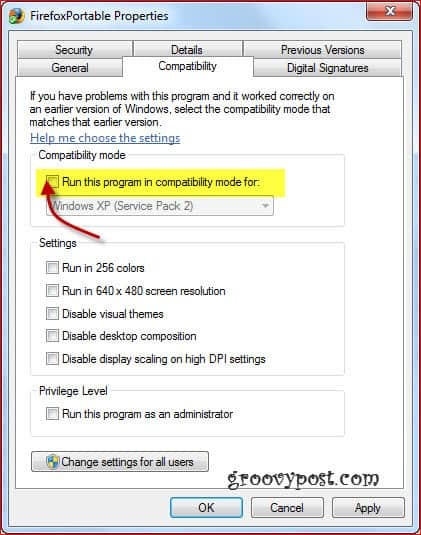
Vaihe 2
Palaa nyt Firefoxiin ja Lehdistö Alt-näppäin näyttää ylävalikko ja klikkausTyökalut, sitten vaihtoehdot.
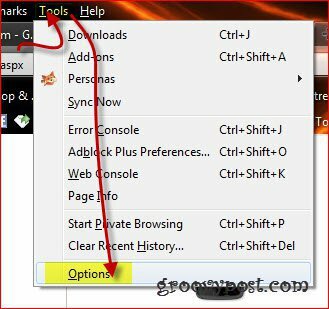
Vaihe 3
Tulevaan Asetukset-ikkunaan, klikkausPitkälle kehittynyt yläkuvakkeissa sitten valita yleinen välilehti. Nyt haluat poista valinta ruutu vieressä Käytä laitteistokiihdytystä, kun se on käytettävissä.
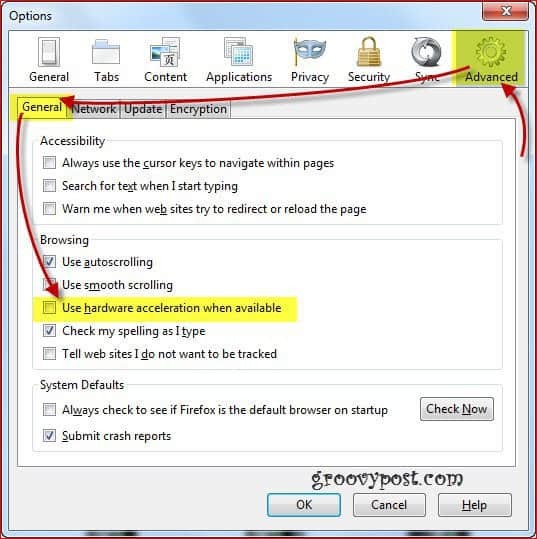
Vaihe 4
Nyt, käynnistä Firefox uudelleen ja asioiden pitäisi olla normaalina.